网络工程师排除网络故障手册
网络工程师如何处理各类网络故障与问题

网络工程师如何处理各类网络故障与问题在当今数字化时代,网络工程师的角色变得愈发重要。
他们负责维护和管理企业的网络基础设施,确保网络正常运行,同时解决各种网络故障和问题。
本文将探讨网络工程师在处理各类网络故障与问题时应采取的方法和策略。
一、网络故障的分类网络故障可以分为硬件故障和软件故障两类。
硬件故障包括网络设备故障、电缆故障等,而软件故障则包括网络配置错误、软件漏洞等。
了解故障的分类对于网络工程师来说至关重要,因为这有助于他们快速定位和解决问题。
二、故障排除流程1. 收集信息:当网络出现故障时,网络工程师首先需要与用户沟通,了解故障的具体表现和影响范围。
然后,他们需要收集相关的日志、报错信息以及网络设备的配置文件等。
这些信息有助于确定故障的原因和定位问题所在。
2. 分析问题:在收集到足够的信息后,网络工程师需要对问题进行分析。
他们可以通过查看日志文件、网络设备的状态以及网络流量等来识别可能的故障点。
这一步骤需要网络工程师具备扎实的网络知识和经验。
3. 确认故障点:在分析问题后,网络工程师需要确认故障点。
他们可以通过逐个排查网络设备、检查配置文件以及使用网络诊断工具等来确定故障点。
确认故障点是解决问题的关键一步,因为只有找准了故障点,才能有针对性地解决问题。
4. 解决问题:一旦确定了故障点,网络工程师可以采取相应的措施来解决问题。
这可能包括更改配置、修复硬件、更新软件等。
在解决问题的过程中,网络工程师需要小心谨慎,确保不会对网络的其他部分造成负面影响。
5. 测试和验证:解决问题后,网络工程师需要对网络进行测试和验证,确保故障已被修复。
他们可以使用网络监控工具来检查网络的稳定性和性能。
此外,他们还可以与用户进行反馈,以确保问题已得到解决。
三、问题预防和持续改进除了解决网络故障,网络工程师还应该致力于问题预防和持续改进。
他们可以通过以下方式来实现:1. 定期维护和更新:网络工程师应定期维护和更新网络设备和软件,以确保它们处于最新状态并修复潜在的漏洞。
网络工程师的网络故障诊断工具

网络工程师的网络故障诊断工具网络工程师在日常工作中,经常需要面对各种网络故障。
为了能够及时、准确地定位和解决网络问题,网络工程师需要掌握一系列网络故障诊断工具。
本文将介绍几种常用的网络故障诊断工具,并对其原理和使用方法进行详细阐述。
一、PingPing是网络工程师最常用的一种网络故障诊断工具。
它基于ICMP协议,通过向目标主机发送网络数据包并等待响应时间来测试网络的连通性和延迟。
使用Ping命令可以快速检测主机之间是否能够相互通信,以及网络延迟是否过高。
在网络故障排查中,Ping可以帮助工程师确定问题所在,如是网络设备故障还是主机配置问题。
Ping的使用非常简单,只需在命令行中输入"ping 目标主机IP地址"即可。
Ping会自动发送数据包并等待响应,同时显示每个数据包的往返时间。
如果某个数据包丢失或响应时间过长,就说明存在网络故障。
二、TracerouteTraceroute也是一种常用的网络故障诊断工具。
它可以显示数据包在网络中的跳数和到达目标主机所需的时间。
Traceroute通过对目标主机发送一系列的数据包,并在每一跳节点上记录时间,从而确定网络数据包在经过哪些节点时发生了延迟。
使用Traceroute可以追踪网络故障的源头,尤其适用于诊断网络中的丢包问题。
工程师可以根据Traceroute的结果,确定丢包出现在网络的哪个环节,并采取相应的措施进行修复。
三、WiresharkWireshark是一款强大的网络协议分析工具,可以捕获和分析网络数据包。
通过Wireshark,网络工程师可以详细地查看每个数据包的内容,包括源地址、目标地址、协议类型等,从而深入分析网络故障的原因。
Wireshark支持多种协议的解析和显示,如TCP、UDP、HTTP、FTP等。
它的界面友好,操作简便,是网络工程师进行网络故障诊断和协议分析的首选工具之一。
四、NetstatNetstat是一个用于显示网络连接状态和统计信息的命令行工具。
网络工程师的网络故障排除和修复案例分析

网络工程师的网络故障排除和修复案例分析1. 案例一:路由器故障在一家大型企业的网络中,突然出现了网络连通性问题。
经过初步排查,发现问题主要出现在网络的核心设备——路由器上。
该路由器负责连接各个子网,并提供互联网连接。
在进行网络故障排除前,网络工程师首先检查了路由器的接口状态,发现其中一个接口显示为down状态。
工程师尝试重新启动该接口,但问题并没有解决。
随后,工程师决定进一步深入排查。
通过日志分析,发现路由器出现了高负载和异常错误信息。
工程师怀疑路由器的配置可能存在问题,因此检查了路由器的配置文件。
最终,工程师发现一个错误的路由策略导致了路由器的故障。
为了解决问题,工程师重新配置了路由器,并重新启动了接口。
随后,网络恢复正常,用户的网络连通性得到了恢复。
2. 案例二:交换机故障在一家中小型企业的网络中,部分用户反馈无法访问内部服务器。
经过初步排查,网络工程师发现用户所在的子网无法与服务器所在的子网进行通信。
工程师尝试ping服务器IP地址,发现无法ping通。
工程师进一步检查了交换机的端口状态,并发现用户所在的交换机端口出现了异常。
怀疑是交换机端口故障导致的网络问题,工程师在网络拓扑图上找到了一个备用交换机,并将受影响的用户连接到备用交换机上。
然而,问题并没有解决。
工程师意识到问题可能出在交换机的链路上。
通过检查链路连接状态,工程师发现一根链路线路断开了。
工程师修复了链路,并重新配置了相关端口。
最终,用户恢复了对服务器的访问。
3. 案例三:防火墙配置错误在一家金融机构的网络中,发生了一次重大的网络安全事件。
网络工程师接手了这个案例,试图找出并修复网络安全漏洞。
经过详细调查,工程师发现防火墙的配置存在问题。
防火墙是保护企业网络的第一道安全防线,它负责过滤和检查网络流量。
通过审查防火墙的配置文件,工程师发现了一些不正确的规则和过时的访问控制列表(ACL)。
这些配置问题导致了网络安全漏洞,使得恶意攻击者能够绕过防火墙并访问内部网络。
网络工程师的网络故障排查技巧

网络工程师的网络故障排查技巧网络工程师在日常工作中承担着维护和管理网络系统的职责。
然而,网络环境繁杂多变,网络故障时有发生。
对于网络工程师来说,掌握网络故障排查技巧至关重要。
本文将介绍一些常见的网络故障排查技巧,以帮助网络工程师更好地应对各种网络问题。
一、了解网络拓扑在排查网络故障之前,首先需要了解网络的拓扑结构。
网络拓扑指的是网络中各个设备之间的连接关系。
通过绘制网络拓扑图,可以清晰地展示整个网络的结构,有助于快速定位故障发生的位置。
同时,网络拓扑图也方便进行后续的故障分析和处理。
二、分层逐级排查当网络故障发生时,网络工程师应当采用分层逐级排查的方法来确定问题所在。
首先从物理层开始排查,检查各个设备的硬件连接是否正常,包括网线、网卡等。
然后进入数据链路层,检查网络接口的配置是否正确,例如MAC地址、VLAN等。
接下来是网络层,检查路由表、子网掩码等设置是否正确。
最后是传输层和应用层,排查网络协议、防火墙、代理设置等相关问题。
三、利用网络监控工具网络监控工具是网络工程师的得力助手,可以实时监测网络设备和流量情况,并提供相应的报警功能。
当网络出现故障时,网络监控工具能够及时发出警报,帮助工程师快速发现问题并采取相应的措施。
网络工程师应当掌握常用的网络监控工具的使用方法,并根据实际情况进行配置和调整。
四、日志分析技巧网络设备产生的日志记录了设备的运行状态和事件信息,对于故障排查非常有帮助。
网络工程师应当学会读取和分析设备日志,以便快速定位和解决问题。
通过查看日志,可以追溯故障发生的时间、地点、原因等重要信息,有助于找出问题的根源,并采取相应的措施加以解决。
五、团队协作在解决网络故障时,团队协作是至关重要的。
网络工程师应当与其他相关团队密切合作,包括服务器团队、运维团队等。
通过共享信息和经验,可以更加高效地解决网络故障,并确保故障排查的成功。
综上所述,网络工程师需要掌握一定的网络故障排查技巧,以应对各种网络问题。
电信运营商网络故障排除手册
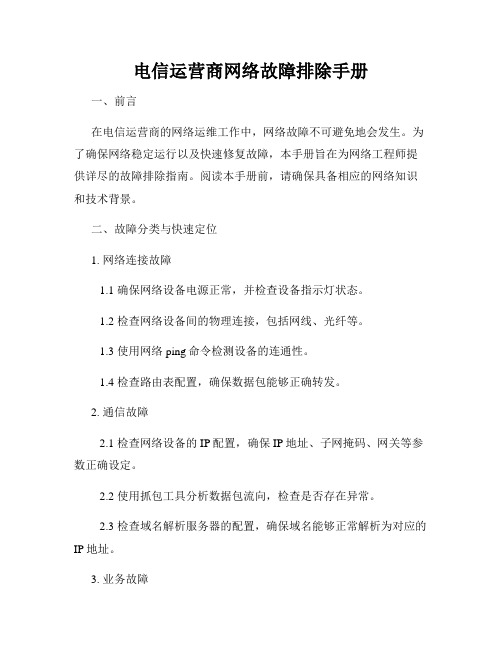
电信运营商网络故障排除手册一、前言在电信运营商的网络运维工作中,网络故障不可避免地会发生。
为了确保网络稳定运行以及快速修复故障,本手册旨在为网络工程师提供详尽的故障排除指南。
阅读本手册前,请确保具备相应的网络知识和技术背景。
二、故障分类与快速定位1. 网络连接故障1.1 确保网络设备电源正常,并检查设备指示灯状态。
1.2 检查网络设备间的物理连接,包括网线、光纤等。
1.3 使用网络ping命令检测设备的连通性。
1.4 检查路由表配置,确保数据包能够正确转发。
2. 通信故障2.1 检查网络设备的IP配置,确保IP地址、子网掩码、网关等参数正确设定。
2.2 使用抓包工具分析数据包流向,检查是否存在异常。
2.3 检查域名解析服务器的配置,确保域名能够正常解析为对应的IP地址。
3. 业务故障3.1 检查业务服务器的连通性,包括服务器的电源、网线连接、服务端口等。
3.2 检查服务器的负载情况,确保服务器性能不是导致故障的原因之一。
3.3 检查业务配置文件是否正确,例如防火墙规则、服务监听端口等。
4. 安全故障4.1 检查网络设备的访问控制列表(ACL)配置,防止未经授权的访问。
4.2 检查网络设备的漏洞情况,及时升级设备固件以修复可能的安全漏洞。
4.3 定期进行入侵检测,使用安全工具检查网络中是否存在异常行为。
三、故障解决步骤1. 故障描述与记录1.1 与用户或维修人员充分沟通,详细了解故障现象,记录相关信息。
1.2 使用故障管理系统进行故障记录,包括故障描述、发生时间、涉及设备、故障影响等。
2. 快速定位2.1 根据故障现象的分类,按照前文所述的故障定位方法进行逐步排查。
2.2 利用网络分析工具,进行数据包捕获与分析,锁定问题发生的节点。
3. 故障恢复3.1 在排除故障的过程中,注意保护网络安全,避免因修复故障而引发其他安全隐患。
3.2 采取适当的恢复措施,例如重启设备、调整配置参数等。
4. 故障分析与总结4.1 对故障进行详细分析,找出故障原因并进行记录。
网络工程师如何利用网络分析工具进行故障排查

网络工程师如何利用网络分析工具进行故障排查在当今数字化时代,网络工程师扮演着至关重要的角色,他们负责建立、维护和优化企业的网络基础设施。
然而,由于网络规模和复杂性的增加,网络故障排查成为网络工程师日常工作中不可或缺的一部分。
为了更高效地解决网络故障,网络工程师可以利用网络分析工具进行故障排查。
本文将介绍网络工程师如何利用网络分析工具来识别和解决网络故障。
1. 网络分析工具的基本原理网络分析工具是一种用于监测、分析和诊断网络流量的软件应用程序。
它们可以捕获和分析网络数据包,提供关于网络性能、流量模式和故障原因的详细信息。
网络分析工具通常基于抓包技术,可以监听网络上的数据流,记录数据包的源、目的地、协议和其他相关信息。
2. 故障排查的基本步骤在利用网络分析工具进行故障排查之前,网络工程师需要了解一些基本的排查步骤。
以下是一般的故障排查步骤:2.1 收集信息:在排查网络故障之前,网络工程师需要收集相关的信息,包括故障现象、故障发生时间、受影响的用户和设备等。
这些信息有助于缩小排查范围并确定可能的原因。
2.2 确认故障范围:网络工程师需要确定故障是否局限于特定用户、设备或网络区域。
这有助于缩小排查范围并提高排查效率。
2.3 分析网络流量:利用网络分析工具,网络工程师可以捕获和分析网络流量。
通过观察流量模式、检查错误报文和分析协议行为,他们可以识别潜在的故障原因。
2.4 确认故障原因:通过分析网络流量和其他相关信息,网络工程师可以确定故障的根本原因。
这可能涉及到硬件故障、配置问题、网络拥塞等。
2.5 解决故障:一旦确定了故障原因,网络工程师可以采取相应的措施来解决故障。
这可能包括更改配置、修复硬件或优化网络设置等。
3. 常用的网络分析工具网络分析工具有很多种类,每种工具都有其特定的功能和用途。
以下是一些常用的网络分析工具:3.1 Wireshark:Wireshark是一款开源的网络分析工具,可以捕获和分析网络数据包。
通信网络故障应急处置手册

通信网络故障应急处置手册第一章网络故障应急处置概述 (2)1.1 故障分类 (3)1.1.1 硬件故障 (3)1.1.2 软件故障 (3)1.1.3 配置错误 (3)1.1.4 安全故障 (3)1.1.5 服务故障 (3)1.2 应急处置流程 (3)1.2.1 故障发觉与报告 (3)1.2.2 故障评估 (3)1.2.3 故障定位 (3)1.2.4 故障修复 (4)1.2.5 故障总结 (4)1.2.6 故障报告与跟踪 (4)第二章故障报告与初步判断 (4)2.1 故障报告流程 (4)2.2 初步判断方法 (4)第三章网络设备故障应急处置 (5)3.1 交换机故障处理 (5)3.2 路由器故障处理 (6)3.3 光纤设备故障处理 (6)第四章传输线路故障应急处置 (7)4.1 传输线路故障分类 (7)4.1.1 高压电力线路故障 (7)4.1.2 E1传输线路故障 (7)4.2 线路故障定位与处理 (7)4.2.1 高压电力线路故障定位与处理 (7)4.2.2 E1传输线路故障定位与处理 (8)第五章数据通信故障应急处置 (8)5.1 数据通信故障原因 (8)5.2 数据通信故障处理方法 (9)第六章网络安全故障应急处置 (9)6.1 网络攻击类型 (9)6.2 网络安全故障处理 (10)第七章网络服务故障应急处置 (11)7.1 服务故障分类 (11)7.2 服务故障处理流程 (11)7.2.1 故障发觉与报告 (11)7.2.2 故障定位与分析 (11)7.2.3 故障处理与恢复 (11)7.2.4 故障总结与改进 (12)第八章软件故障应急处置 (12)8.1 软件故障原因 (12)8.2 软件故障处理方法 (12)第九章硬件故障应急处置 (13)9.1 硬件故障类型 (13)9.2 硬件故障处理流程 (14)第十章网络功能故障应急处置 (14)10.1 网络功能故障原因 (14)10.1.1 硬件设备故障 (14)10.1.2 软件配置错误 (15)10.1.3 网络拥塞 (15)10.1.4 网络攻击 (15)10.1.5 第三方服务问题 (15)10.2 网络功能优化方法 (15)10.2.1 监控网络功能 (15)10.2.2 优化网络设备配置 (15)10.2.3 使用网络诊断工具 (15)10.2.4 优化网络架构 (15)10.2.5 引入容错机制 (15)10.2.6 优化应用程序 (15)10.2.7 增加网络带宽 (16)10.2.8 定期更新和维护设备 (16)第十一章故障应急预案与演练 (16)11.1 应急预案编制 (16)11.1.1 编制目的 (16)11.1.2 编制原则 (16)11.1.3 编制内容 (16)11.2 应急预案演练 (16)11.2.1 演练目的 (16)11.2.2 演练类型 (17)11.2.3 演练步骤 (17)11.2.4 演练频次 (17)11.2.5 演练要求 (17)第十二章故障恢复与总结 (17)12.1 故障恢复流程 (17)12.2 故障总结与改进 (18)第一章网络故障应急处置概述网络作为现代社会信息交流的重要载体,其稳定性对于企业和个人都。
故障排除手册

故障排除手册一、故障排除的基本原则故障排除是指在设备或系统出现故障时,通过一系列的步骤和方法来确定故障原因,并采取相应的措施进行修复。
在进行故障排除时,有几个基本原则需要遵循:1. 观察和记录:首先要观察并记录故障的具体表现和时间点,包括故障的频率、时长以及是否与其他因素有关,这有助于确定故障的范围和可能的原因。
2. 逐步排除:按照一定的顺序,从可能性较高的原因开始逐步排除,例如检查设备的电源是否正常、连接是否松动等。
同时,要记录每一步排除的结果和影响。
3. 利用工具和资源:在排除故障时,可以借助一些工具和资源来辅助分析,例如使用多用途测试仪、查阅设备手册或咨询专业人士。
4. 防止二次故障:当排除出故障原因后,要采取相应的修复措施,并进行测试确保问题已解决。
同时,还应对可能导致二次故障的因素进行评估和处理。
二、常见故障及排除方法1. 电源问题故障现象:设备无法启动或频繁断电。
排除方法:首先检查电源插头是否插紧,电源线是否损坏。
若电源线正常,可以尝试更换电源插座。
如果问题仍然存在,可能是设备本身故障,建议联系售后或维修人员。
2. 网络连接问题故障现象:设备无法连接到网络。
排除方法:首先检查网络线是否插紧,是否有松动或损坏。
确认线路正常后,可以尝试重启设备或更换网线进行排除。
如果问题仍然存在,可能是设备的网络设置问题,可以参考设备手册或咨询网络工程师。
3. 程序或软件问题故障现象:设备运行缓慢或出现错误提示。
排除方法:首先尝试重启设备或关闭并重新打开程序。
如果问题持续存在,可以尝试卸载并重新安装程序。
如果问题仍然存在,可能是设备内存不足或软件版本不兼容等原因,建议联系软件开发商或售后支持。
4. 外部设备故障故障现象:设备无法读取外部设备或连接的设备无法正常工作。
排除方法:首先检查外部设备的连接是否稳固,数据线是否损坏。
确认连接正常后,检查设备驱动程序是否安装并更新到最新版本。
如果问题仍然存在,可以尝试在其他设备上测试该外部设备,若其他设备正常工作,则可能是设备本身的故障,建议联系售后或维修人员。
- 1、下载文档前请自行甄别文档内容的完整性,平台不提供额外的编辑、内容补充、找答案等附加服务。
- 2、"仅部分预览"的文档,不可在线预览部分如存在完整性等问题,可反馈申请退款(可完整预览的文档不适用该条件!)。
- 3、如文档侵犯您的权益,请联系客服反馈,我们会尽快为您处理(人工客服工作时间:9:00-18:30)。
一、ES网络配置表 ES网络配置表是ES的硬件和软件组成的列表。ES网络配置常包括以下项目: 分级 项目 杂项信息 系统名、系统厂商/型号、CPU速率、RAM、存储器、系统功能 第1、2层 介质类型、接口速率、VLAN、MAC、网络接头 第3层 IP地址、缺省网关、子网掩码、WINS、DNS、 第7层 操作系统(版本)、基于网络的应用程序、高带宽应用程序、低延时应用程序、特定考 虑
l 纠正问题 2、ES故障处理命令 1) ping 连续Ping: ping – t 192.168.0.1 ;Windows系统 ping – s 192.168.0.1 ;Unix环境 记录路由: ping – r 192.168.0.1 ;Windows ping – s – nRv 192.168.0.1 ;Unix 2) Trace Route Tracert 10.0.0.1 ;Windows系统 Tracerout 10.0.0.1 ;Unix Ping记录路由器的出接口,而traceroute通常记录进入的接口。 3) Arp 显示第2层和第3层地址的映射表: Arp – a ;Windows/Unix 4) Route 显示路由表: route print ;windows系统 route – n ;Unix 5) Netstat 显示到ES的当前连接及端口: netstat – n ;Windowx & Unix 6) Ipconfig&Ifconfig 显示ES的IP配置: ipconfig /all ;windows ifconfig – a ;unix 7) Nbtstat 显示当前名称解析缓存: nbtstat – c ; 清除当前名称解析缓存: nbtstat – r ; 第4章 协议属性 一、OSI参考模型 应用层 表示层 会话层 传输层 网络层 数据链路层 物理层
二、全局协议分类 1、面向连接的协议: windows size:在需要目标系统确认的传输的数据包数。 队列数据传送:对进入和发送的PDU指定序号,在目的地再按序号重排数据; 流控:确保发送的速率不超过目标接收的速率,通过为传输建立窗口尺寸实现; 错误控制:确保接收到的数据连续并无错,如有丢失或损失的PDU,则不发送ACK包。 面向连接的协议有:ATM、TCP、Novell SPX、Apple Talk ATP; 2、非连接的协议 不包括连接设置和终止,没有流控和错误控制。 非连接的协议有:UDP、Apple Talk DDP、Novell IPX;
第3层 IP地址、IPX地址、HSRP地址、子网掩码、路由协议、ACL、隧道信息、环路接口 在多数情形下,存储这些信息的最佳方式是电子表格或数据库,电子表格用于较小的网络,数 据库用于较大的网络。
三、网络拓扑图 网络拓扑图是图示网络的各组成部分之间如何在逻辑上和物理上相互连接。 1、网络拓扑图的组成 分级 项目 杂项信息 设备名、设备型号、设置间连接、接口描述 第1层 介质类型、接口号 第2层 MAC地址、VLAN、封装、中继状态、接口类型、DLCI 第3层 IP地址、子网掩码、路由协议 对于大型的网络,可以制作多个网络拓扑图,每个网络拓扑图反映一个分离的部分。 2、建立网络拓扑图
二、ES网络拓扑图 ES网络拓扑图的典型项目有:系统名、网络连接、物理位置、系统目标、VLAN、IP地址、子网 掩码、操作系统、网络应用程序 大多数ES网络拓扑图都建立在网络拓扑图中,其中还可加入ES网络配置表数据的子集。
三、收集ES网络配置信息 通用命令: 1) ping host/ip-address ;发送和接收ICMP响应,校验网络的连通性 2) arp -a ;查看修改ES的MAC-IP映射表(同一子网) 3) telnet host/ip-address ;登录远程ES或特定TCP端口 Windows平台命令 1) ipconfig /all ;查看修改ES的IP信息(适用所有Windows平台) 2) winipcfg ;查看修改ES的IP信息(仅适用于Win9x平台) 3) tracert host/ip-address ;校验到主机的连接并显示路径上的设备IP 4) route print ;显示本设备IP路由表的内容 5) netstat ;显示当前网络连接 Unix、Linux和Mac OS系统命令 1) ifconfig -a ;查看UNIX和MAC主机的IP信息 2) traceroute host/ip ; 3) route – n ; 4) cat /etc/resolv.conf ;查看DNS服务器信息
四、发现网络配置信息 1、收集路由器和第3层交换机网络配置信息 show version ;显示设备型号、Flash、DRAM、IOS版本 show ip inte*ce brief ;显示接口简要信息(类型、状态、协议状态、IP地址) show inte*ce e0/0 ;显示某接口详细信息(MAC、IP、MASK、…) show ip protocols ;显示IP路由协议信息 show ip inte*ce e0/0 ;显示接口的IP协议信息(状态、IP地址、ACL、…) 2、收集交换机配置信息 交换机网络配置表包含的信息:设备名、型号、位置、Flash、DRAM、CATOS版本、管理地址、 VTP域、VTP模式、端口号、端口速率、端口双工、VLAN、STP状态、速端口状态、中继状态、… show version ;显示IOS或CATOS版本、DRAM、Flash show vtp domain ;(CatOS)显示VTP域和VTP模式 show vtp status ;(IOS) show inte*ce ;(CatOS)显示管理接口信息 show port ;(CatOS)显示每个端口的简要信息(号、VLAN、双工、…) show inte*ce ;(IOS) show trunk ;(CatOS)显示中继信息(模式、封装、允许端口、剪裁、…) show inte*ce trunk ;(IOS) show spantree 45 ;(CatOS)显示端口的STP模式、类型、状态、速端口、…) show spanning-tree 45 ;(IOS) 3、发现相邻CISCO设备的信息 CDP(Cisco Discovery Protocol)是CISCO的专用协议,用于识别直接相邻的CISCO设备信息, CDP工作在第2层。 Show cdp neighbor ;显示相邻CISCO设备的简要信息(ID、相邻接口、平台、…) Show cdp neighbor detail;显示相邻CISCO设备的详细信息(包含第3层信息)
三、第2层:数据链路层 1、Ethernet/IEEE802.3 2、Token Ring/IEEE802.5 四、PPP
五、SDLC 六、Frame Relay 七、ISDN 八、第3、4层:IP路由协议 1、IP 2、ICMP 3、TCP 4、UDP
第5层 Cisco测试命令和TCP/IP连接故障处理 一、故障处理命令
三、记录所做修改 在通过行动计划解决问题后,建议把记录作为故障处理的一部分,记录所有的配置修改。 第2章 网络文档
一、网络基线 解决网络问题的最简单途径是把当前配置和以前的配置相比较。 基线文档由不同的网络和系统文档组成,它包括: ? 网络配置表 ? 网络拓扑图 ? ES网络配置表 ? ES网络拓扑图 创建网络的注意事项: 1) 确定文档覆盖的范围; 2) 保持一致:收集网络中所有设备的相同信息; 3) 明确目标:了解文档的用途; 4) 文档易于使用和访问; 5) 及时维护更新文档。
1、show命令: 1) 全局命令: show version ;显示系统硬件和软件版本、DRAM、Flash show startup-config ;显示写入NVRAM中的配置内容 show running-config ;显示当前运行的配置内容 show buffers ;详细输出buffer的名称和尺寸 show stacks ;提供路由器进程和处理器利用率信息, 用stack decode show tech-support ;显示几个show命令的输出 show access-lists ;查看访问列表配置 show memory ;用于测试内存问题 2) 接口相关命令 show queueing [fair|priority|custom] show queue e0/1 ;查看接口上队列的设置和操作 show inte*ce e0/1 ;Cisco缺省的Ethernet封装方法是ARPA show ip inte*ce e0/1 ;显示指定接口的TCP/IP配置信息 3) 进程相关命令 show processes cpu ;显示路由器CPU的使用率和当前的进程 show processes memory ;显示路由器当前进程的内存使用情况 4) TCP/IP协议相关命令 Show ip access-list ;显示IP访问列表(1-199) Show ip arp ;显示路由器的ARP缓存(IP、MAC、封装类型、接口) Show ip protocols ;显示运行在路由器上的IP路由协议的信息 Show ip route ;显示IP路由表中的信息 Show ip traffic ;显示IP流量统计信息
第1章 故障处理方法
一、网络的复杂性 一般网络包括路由、拨号、交换、视频、WAN(ISDN、帧中继、ATM、…)、LAN、VLAN、…
二、故障处理模型 1、 界定问题(Define the Problem) 详细而精确地描述故障的症状和潜在的原因 2、 收集详细信息(Gather Facts)R>信息来源:关键用户、网络管理系统、路由器/交换机 1) 识别症状: 2) 重现故障:校验故障依然存在 3) 调查故障频率: 4) 确定故障的范围:有三种方法建立故障范围 ? 由外到内故障处理(Outside-In Troubleshooting):通常适用于有多个主机不能连接到一 台服务器或服务器集 ? 由内到外故障处理(Inside-Out Troubleshooting): ? 半分故障处理(Divide-by-Half Troubleshooting) 3、 考虑可能情形(Consider Possibilities)考虑引起故障的可能原因 4、 建立一份行动计划(Create the Action Plan) 5、 部署行动计划(Implement the Action Plan) 用于纠正网络故障原因。从最象故障源处,想出处理方法每完成一个步骤,检查故障是否解决 6、 观察行动计划执行结果(Observe Results) 7、 如有行动计划不能解决问题,重复上述过程(Iterate as Needed)
